Langkah-langkahnya Penggunaan Aplikasi E FAKTUR :
- Buka aplikasi e-Faktur ETaxInvoice
2. Klik Connect lokal data base
3. masukkan Username dan password sama dengan waktu pertama kali membuat username dan password.
Penting sebelum membuat e-Faktur(Rekam Faktur) lakukan 3 langkah berikut :
1. Menambah lawan Transaksi
yaitu klik Referensi-Lawan transaksi-Administrasi lawan transaksi,
 |
| 2 |
 |
| 3 |
untuk menambahkan klik tombol “Tambah”dan form berikutnya isikan data-data lawan transaksi jika berhasil akan muncul di Lawan Transaksi dengan klik Perbaharui pada halaman tersebut.
2. Menambah barang dan jasa
Yaitu klik Referensi-Lawan transaksi-Administrasi barang / jasa
 |
| 2 |
 |
| 2 |
 |
| 3 |
Kode barang kosongkan saja selanjutnya isi form barang di halaman tersebut kemudian simpan untuk mengetahui sudah berhasil klik “Perbaharui” di halaman tersebut
3. Menambah Nomor Faktur
Klik referensi nomor faktur
Gbr
 |
| 2 |
Membuat Faktur Pajak keluaran
Klik Faktur-Pajak keluaran-administrasi faktur
Klik Rekam Faktur-pilih kepada pihak yang bukan pemungut PPN atau Kepada pemungut bendaharawan - Lanjutkan-(F3) cari NPWPyang sudah ada-lanjutkan simpan
Gbr hal faktur pajak keluaran
Gbr untuk kepada pemungut bendaharawan
Untuk membaca daftar faktur pajak keluaran yang sudah ada klik (F5) perbaharui
Membuat Faktur Pajak Masukan
Klik Faktur - Pajak masukan - administrasi pajak masukan
Klik Rekam Faktur – pada halaman Rekam faktur isikan Nomor faktur, NPWP lawan transaksi, Nama lawan transaksi, tanggal faktur, masa pajak ( isikan masa pajak kapan akan di kreditkan max 3 bulan masa pajak ), isi jumlah DPP , PPN. Selesai klik Simpan
Gbr hal faktur pajak masukan
Approval
Blok Faktur yang akan di approval – Appload Faktur- OK
Aktifkan Apploader
Klij Management appload – pilih ALT+SHIFT+M-Klik Star apploader
Isi Capcha sesuai yang tertera – klik Submit - Klik Start apploader
Gbr apploader
Hasil apploader /Status apploader dari Siap approval menjadi approval sukses
LAPORAN KE KPP
A. Membuat file CSV
Posting Faktur
Klik SPT – Posting-masa pajak – cek jumlah dokumen PK dan PM- klik posting- data SPT berhasil dibentuk- OK
2. Buka SPT
Klik SPT-Blok masa pajak-Klik buka SPT untuk diubah – SPT berhasil dibuka – OK
3. SPT – klik Formulir – lampiran 1111 AB – Klik Bagian III – isikan Kompensasi kelebihan PPN masa pajak sebelumnya jika ada – Simpan
4. SPT – Formulir induk 1111 – klik Bagian II – Apabila ada PPN yang sudah di bayar masukkan ke II AB PPN di setor di muka dalam masa pajak yang sama.di isi □
5. Klik Bagian II H centang Ѵ Di kompensasikan ke masa pajak berikutnya
6. Klik Bagian VI Tempat dan tanggal saat pelaporan – Simpan
Setelah proses di atas selesai Klik SPT – Buka SPT – blok masa pajak – Klik Buat file SPT (CSV) – file simpan di Flashdish (format excel) di bawa saat laporan ke KPP.
B.Cetak SPT induk dan Lampiran AB - File PDF Simpan – dan siap di print untuk laporan ke KPP.
Jadi saat ke KPP bawa flash dish yang berisikan File CSV dan hasil print PDF.
Beberapa hal penting
1. Untuk Faktur (Kepada pemungut bendaharawan)
Dibayar oleh bendahara kita harus minta bukti SSP
Input datanya :
SPT Formulir induk 1111 – Bagian I
A. Penyerahan yang PPN nya di pungut oleh pemungut PPN ….isi angka
2. Untuk Faktur yang minta di bayar di muka ( ada klien yang minta bukti SSP PPN saat pembayaran invoice, jadi kita harus bayar PPN dulu hal ini bisa menyebabkan lebih bayar, tetapi karena permintaan klien lakukan saja)
Input datanya :
SPT Formulir induk 1111 – Bagian II
IIB. PPN di setor di muka dalam masa pajak yang sama …isi angka ( sebelumnya harus sudah masuk dalm rekam faktur pajak keluaran )
FORMULIR III
IIC . PPN Kurang bayar atau Lebih bayar (IIA-IIB-IIC ) – 2000.000 tanda (-) berarti lebih bayar.








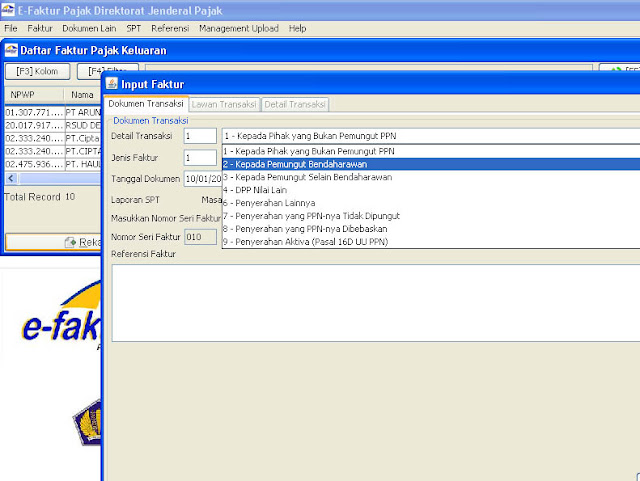









EmoticonEmoticon